Ubuntu는 Windows 11에서 실행할 수 있는 오픈 소스 Linux 배포판이지만 일부 사용자가 버그를 보고했습니다.
WSL은 일반 Windows 사용자를 위해 설계되지 않았습니다. 코딩을 좋아하는 시스템 관리자 및 개발자에게 적합합니다.
그러나 경우에 따라 Windows 11에서 Ubuntu를 실행하려고 할 때 다른 오류 메시지가 나타날 수 있습니다. 이러한 오류는 업그레이드, 설치 문제 또는 WSL에서 누락된 특정 구성 요소 등 다양한 이유로 발생할 수 있습니다.
Windows 11에서 Ubuntu 오류를 수정하려면 먼저 해당 오류가 무엇인지 알아야 합니다. 따라서 이러한 문제를 해결하기 전에 Windows 11에서 실행할 때 발생할 수 있는 가장 일반적인 문제에 대해 설명하겠습니다.
Microsoft Store 재설정
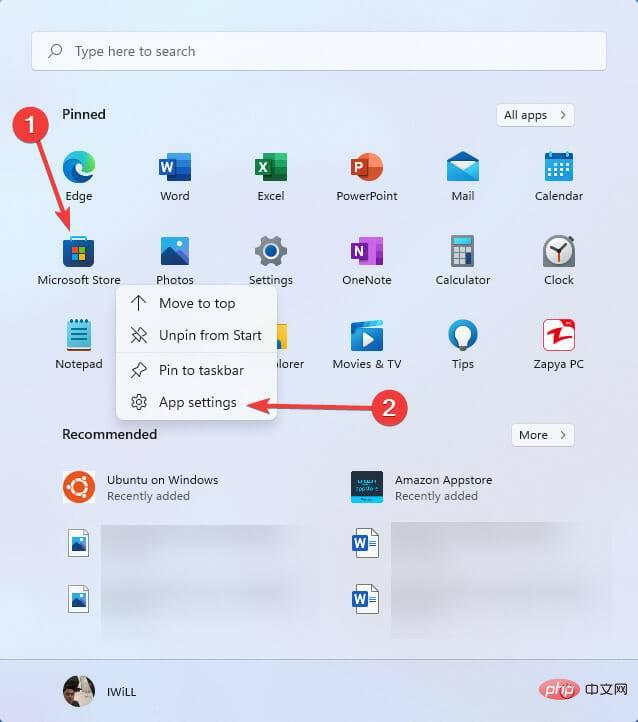
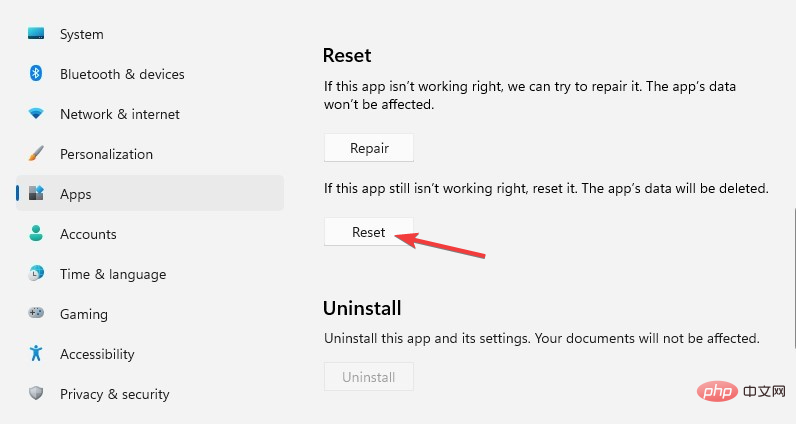
앞서 언급했듯이 WSL을 다시 설치하거나 업그레이드하면 0x80070032 오류가 발생합니다. 따라서 Microsoft Store를 재설정/재설치하거나 캐시를 지워야 합니다.
Microsoft Store를 다시 설치
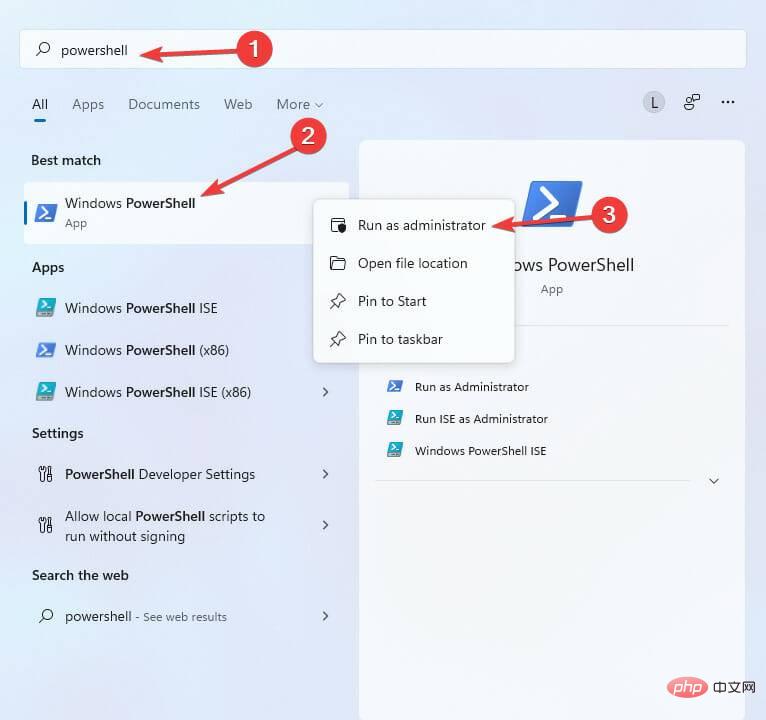
<code><strong>get-appxpackage -alluser Microsoft.WindowsStore</strong>
<strong>Microsoft.WindowsStore_2202.1402.2.0_X64__8wekyb3d8bbwe</strong>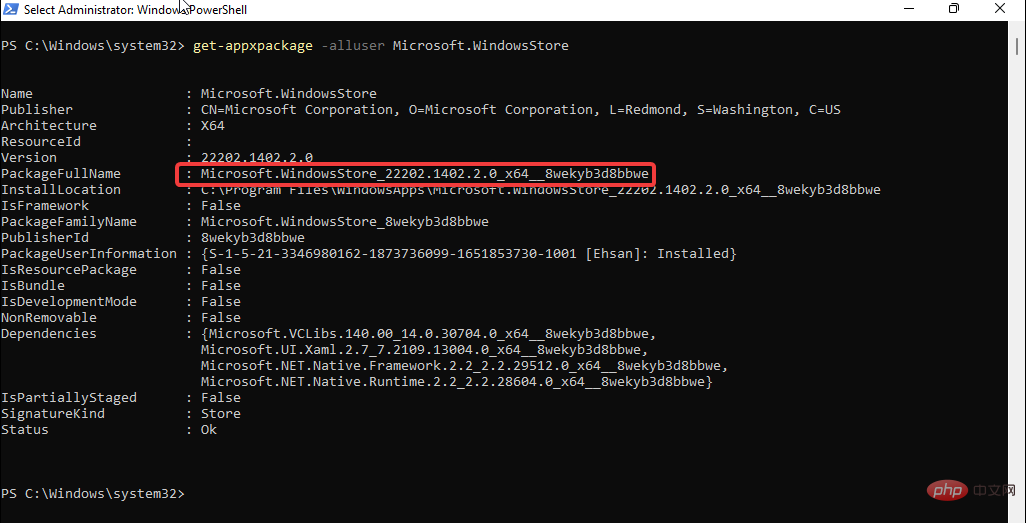
<strong>remove-appxpackage Microsoft.WindowsStore_2202.1402.2.0_X64__8wekyb3d8bbwe</strong>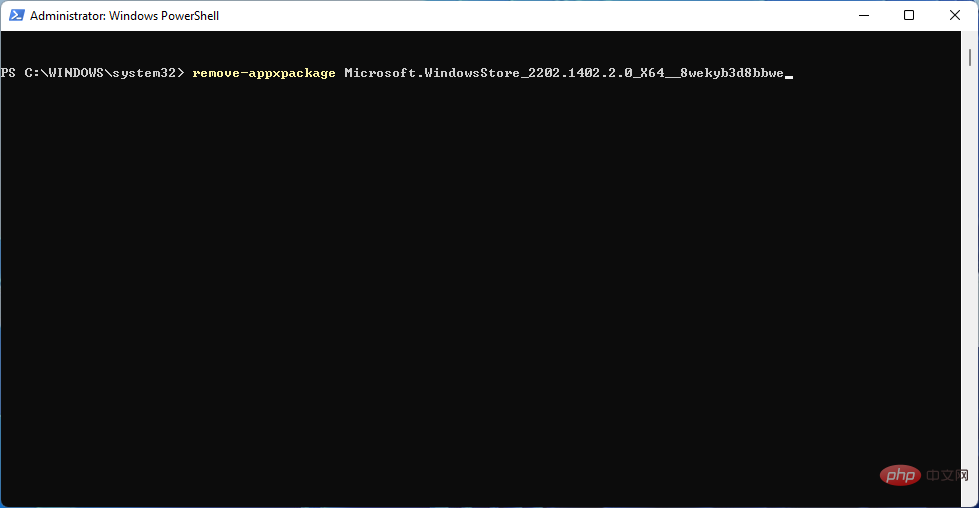
<strong>Get-AppXPackage *WindowsStore* -AllUsers | Foreach {Add-AppxPackage -DisableDevelopmentMode -Register "$($_.InstallLocation)AppXManifest.xml"}</strong>get-appxpackage -alluser Microsoft.WindowsStore<p>Microsoft.WindowsStore_2202.1402.2.0_X64__8wekyb3d8bbwe</p>
remove-appxpackage 명령 뒤에 PackageFullName을 입력하고 클릭하세요. 따라서 우리의 경우 명령줄은 다음과 같습니다. Enter
<li>remove-appxpackage Microsoft.WindowsStore_2202.1402.2.0_X64__8wekyb3d8bbwe<strong></strong>
</li> Microsoft Store
Microsoft Store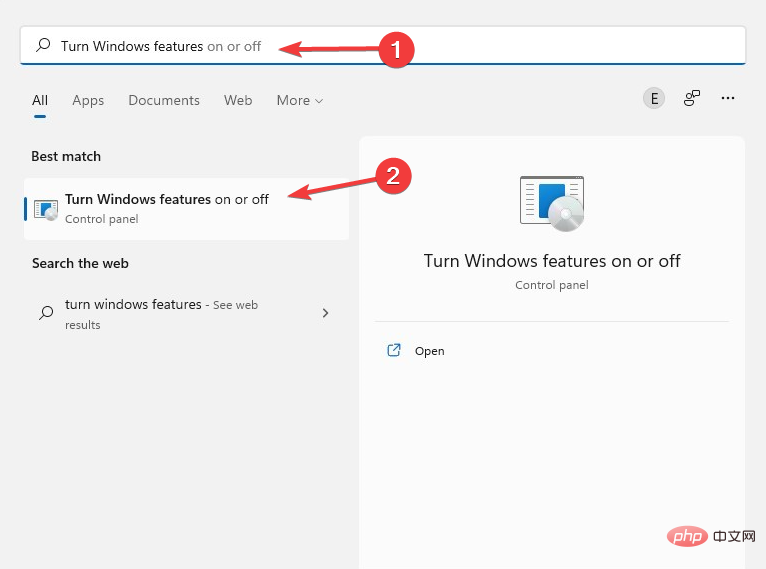 를 다시 설치하려면 다음 명령을 입력하고 Enter
를 다시 설치하려면 다음 명령을 입력하고 Enter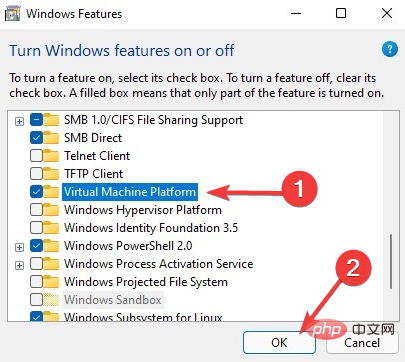
PowerShell
을 닫고 시스템을 다시 시작하세요.때때로 Microsoft Store를 재설정해도 문제가 해결되지 않아 Microsoft Store를 다시 설치해야 하는 경우가 있습니다.
🎜🎜가상 머신 활성화🎜 🎜플랫폼 🎜🎜🎜🎜 🎜시작🎜 메뉴를 열고 Windows 기능 켜기를 입력한 다음 🎜Windows 기능 켜기 또는 끄기🎜를 선택하세요. 🎜🎜🎜아래로 스크롤하여 🎜Virtual Machine Platform🎜 확인란을 선택하세요. 그런 다음 확인을 클릭합니다. 🎜🎜🎜🎜WSL을 실행하려면 가상 머신을 활성화해야 합니다. 이 기능을 설치한 후에는 문제 없이 WSL을 업그레이드할 수 있습니다. 🎜🎜🎜Microsoft Store 캐시 지우기🎜🎜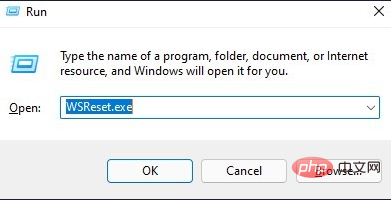
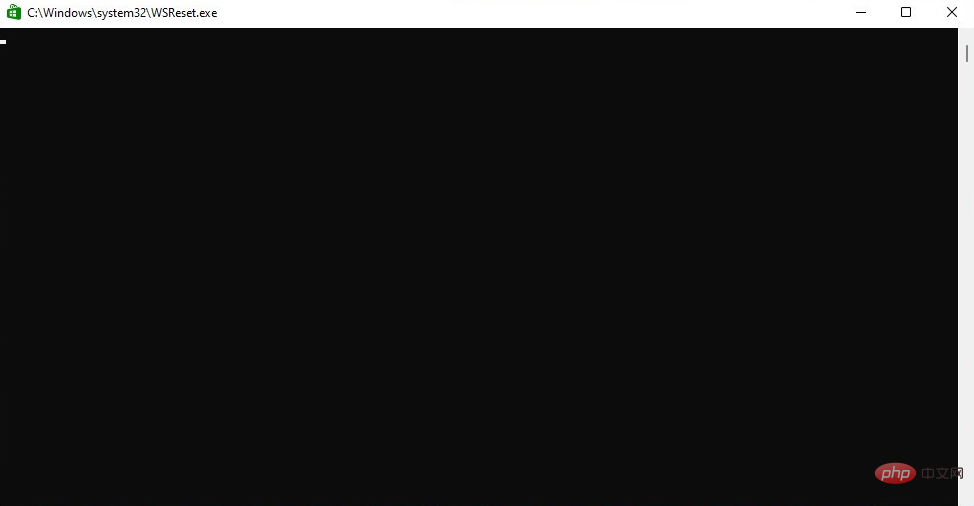
이제 검은 창이 팝업되고 자동으로 닫힙니다. 마지막으로 완료되면 Microsoft Store 캐시가 정리됩니다.
0x8007019e 오류는 일반적인 문제 중 하나입니다. 그러나 이 문제를 해결하려면 WSL 기능을 활성화하거나 Windows PowerShell을 사용해야 합니다. 방법은 다음과 같습니다.
WSL 기능 활성화
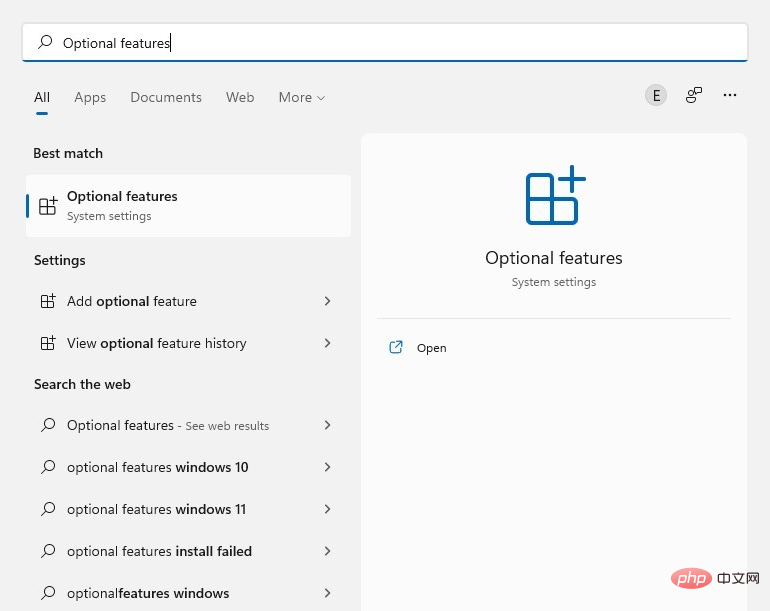
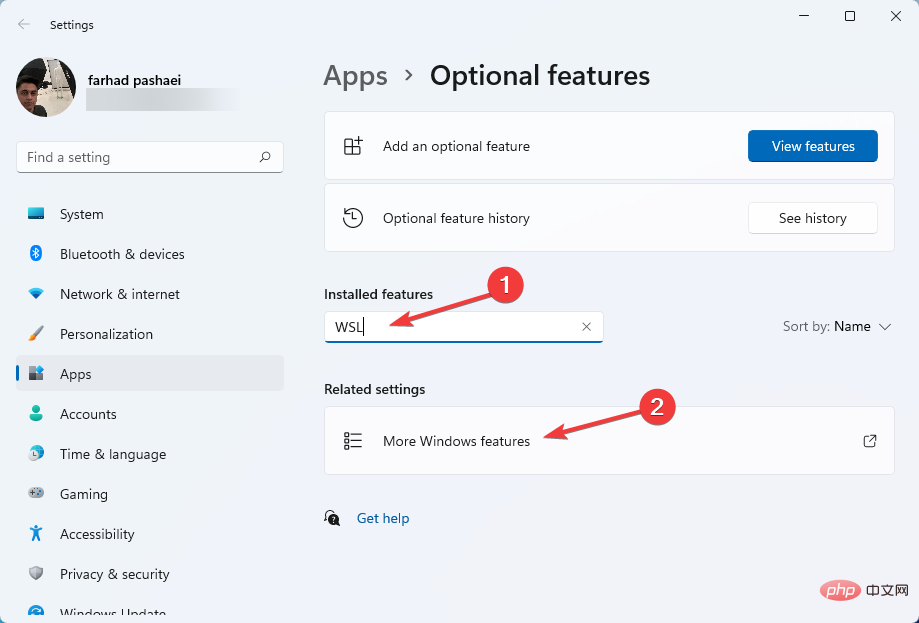
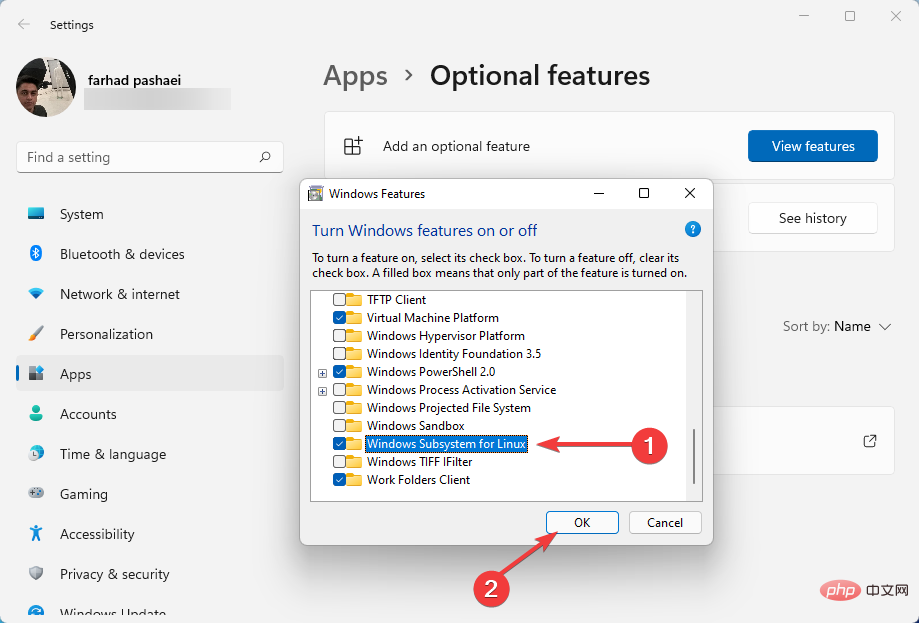
또는 Windows PowerShell을 사용하여 이 기능을 활성화할 수 있습니다.
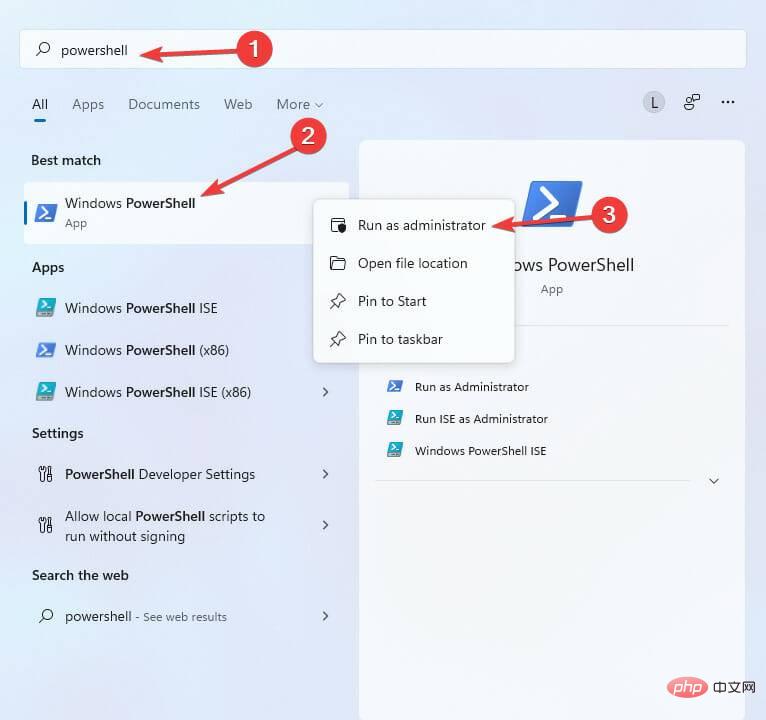
<code><strong>Enable-WindowsOptionalFeature -Online -FeatureName Microsoft-Windows-Subsystem-Linux</strong>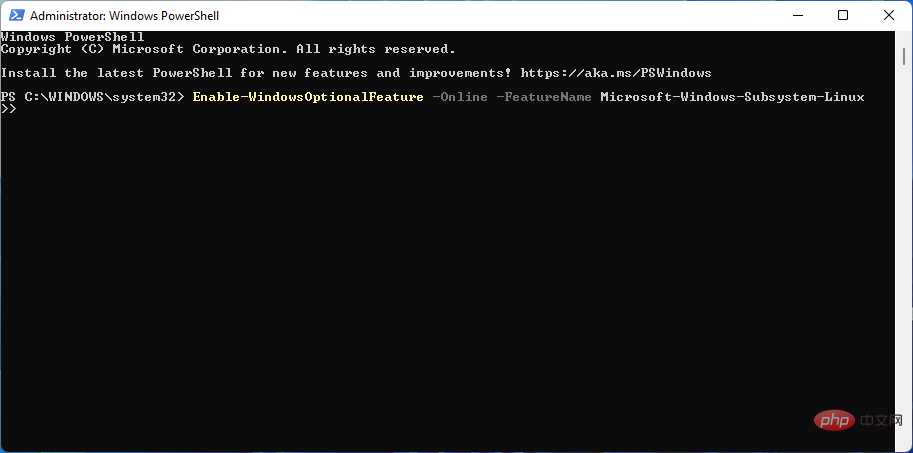
<strong>Y</strong>Enable-WindowsOptionalFeature -Online -FeatureName Microsoft-Windows-Subsystem-Linux
 Y
Y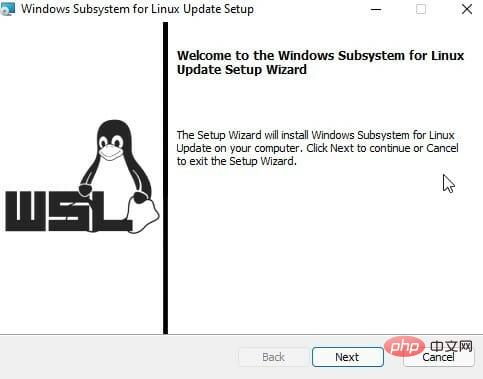
0x800701bc는 최신 WSL2 Linux 커널 버전을 다운로드하여 해결할 수 있는 커널 오류입니다. 이 문서에서는 더 이상 필요하지 않은 경우 Windows 11에서 WSL을 제거하는 방법을 보여줍니다.
Windows 11에서 Ubuntu를 실행하는 이유는 무엇입니까?
때때로 Windows 세계에 액세스해야 하는 Linux 개발자라면 WSL 기능은 신의 선물과 같습니다.
Microsoft 운영 체제 및 Linux 분야에서 작업하는 개발자, 시스템 관리자 및 매니아들은 Linux용 Windows 하위 시스템이 제공하는 편리함을 높이 평가합니다. 그러나 WSL은 유용하지만 많은 제한 사항이 있습니다.
🎜WSL에서 그래픽 애플리케이션을 실행하려고 시도한 적이 있다면 이것이 항상 필요한 만큼 간단하지는 않으며 일부 타사 소프트웨어가 필요하다는 것을 알게 될 것입니다. 🎜🎜그러나 Windows 11에서는 두 문제가 모두 해결되었습니다. Ubuntu는 Windows 11에서 실행되는 오픈 소스 운영 체제이지만 Windows 11에 탑재하면 Linux 커널 또는 WSL 오류가 발생합니다. 🎜🎜또한 Windows 10에서 Ubuntu를 이중 부팅하는 데 문제가 있는 경우 주저하지 말고 이 기사를 읽어보세요. Windows 11 사용자에게는 적용될 수 있는 몇 가지 팁도 찾을 수 있습니다. 🎜🎜가장 일반적인 Ubuntu 오류는 0x80070032이며, Microsoft Store 캐시를 지워 해결할 수 있습니다. 🎜위 내용은 Windows 11에서 Ubuntu 오류를 수정하는 방법의 상세 내용입니다. 자세한 내용은 PHP 중국어 웹사이트의 기타 관련 기사를 참조하세요!